Na era moderna, os dispositivos de armazenamento estão melhorando dia a dia e, portanto, a tecnologia de armazenamento de dados. Nesta era, o uso de CD / DVDs está diminuindo dia a dia devido à sua baixa capacidade de espaço, baixa velocidade de processamento de memória e muitas outras desvantagens. Mas quando você vai instalar um arquivo de configuração para algum hardware ou deseja reproduzir um filme Blu-ray, a unidade de DVD do computador se torna uma parte crucial do processo. Se você não conseguir encontrar a unidade de DVD em seu explorador, isso significa que você não poderá executar o DVD. Por várias razões, esse problema pode ocorrer, mas na maioria dos casos são arquivos de driver corrompidos ou firmware desatualizado. Não se preocupe, existem soluções disponíveis para resolver o seu problema. Mas, antes de passar para as soluções, tente essas soluções alternativas iniciais.
Soluções Alternativas Iniciais–
1. Reiniciar seu computador. Após a reinicialização, insira o DVD e verifique se você consegue descobrir a unidade de DVD.
2. Reiniciar o Explorador de Arquivos de Gerenciador de tarefas janela do seu dispositivo.
3. Não se esqueça de verificar o DVD que você vai usar, executando-o em um computador separado.
4. Atualizar seu Windows 10 para a versão mais recente.
Se você ainda não consegue visualizar o driver de DVD em seu computador, tente estas correções.
Fix 1 - Usando o editor de registro
1. Vá para o seguinte local no editor de registro
HKEY_LOCAL_MACHINE \ SYSTEM \ CurrentControlSet \ Services \ atapi \
2. Agora, clique com o botão direito em atapi e criar uma nova chave chamada Controller0.
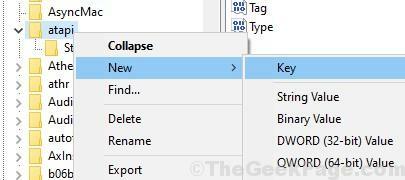
3. Clique em Controller0 para selecioná-lo e, em seguida, no lado direito, clique com o botão direito em um espaço vazio e crie um novo Dword EnumDevice1.
4. Modifique seus dados de valor para 1.
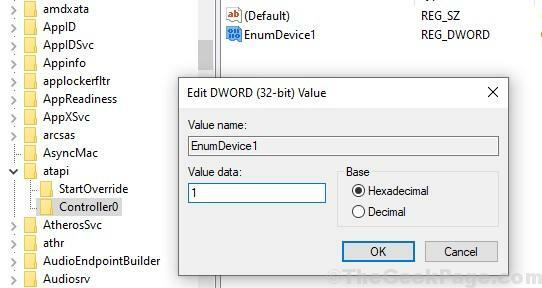
5. Reiniciar PC.
Fix 2 - Desinstalar drivers IDE / ATAPI
1. Procurar gerenciador de Dispositivos na caixa de pesquisa do Windows 10 localizada na barra de tarefas.
2. Clique em gerenciador de Dispositivos.

3. Agora clique em Visualizar e então clique em mostrar dispositivos escondidos.
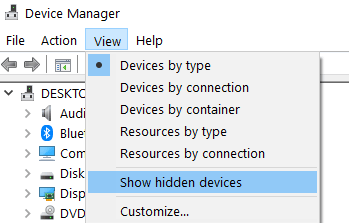
4. Clique duas vezes em controladores IDE / ATAPI para expandir Controladores IDE / ATAPI
5. Agora, clique com o botão direito e Desinstalar todos os itens da lista, um por um, em controladores IDE ATA / ATAPI.
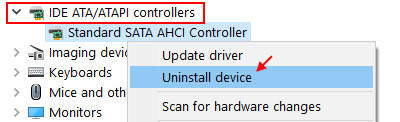
6. Agora, reiniciar seu computador
Correção 3: Excluindo a chave UpperFilters / LowerFilters do Registro
Excluir a chave UpperFilters / LowerFilters do Registro pode resolver o problema que você está enfrentando com o driver de CD / DVD no computador. Você pode fazer isso seguindo estas etapas-
[IMPORTANTE- VOCÊ PRECISA ESTAR CONECTADO COMO UM ADMINISTRADOR]
1. Aperte Tecla Windows + R para iniciar o Run e digite “regedit”E bateu Entrar. Clique em "sim”Se for solicitado pelo Controle de Conta de Usuário. Editor de registro a janela será aberta no seu computador.

2. Navegue até este local no painel esquerdo do Editor de registro–
HKEY_LOCAL_MACHINE \ SYSTEM \ CurrentControlSet \ Control \ Class \ {4D36E965-E325-11CE-BFC1-08002BE10318}
3. No painel direito, verifique se você pode encontrar ‘UpperFilters' ou 'LowerFilters‘Key (você encontrará a chave‘ UpperFilters ’ou‘ LowerFilters ’em seu computador). Clique com o botão direito nele. Clique em "Excluir“.
[NOTA - Se você não conseguir encontrar a chave ‘UpperFilters’ nem ‘LowerFilters’ no Editor do Registro, esta correção não funcionará para você]
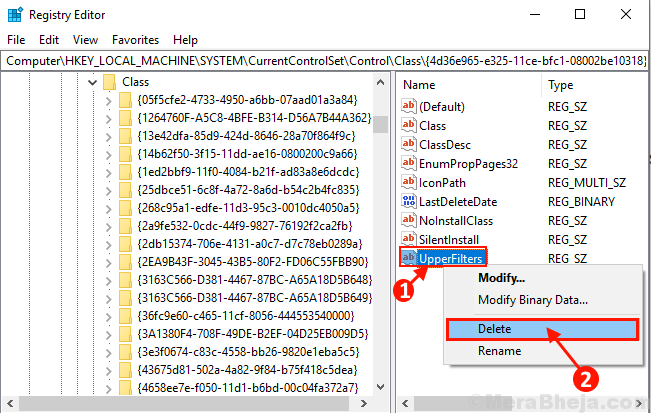
4. Clique em "sim”Para excluir a chave.
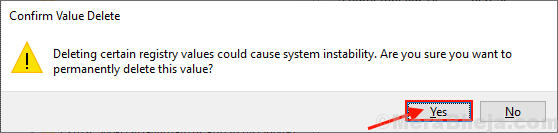
Reinício o computador e assim que o sistema inicializar, verifique se o problema foi corrigido ou não. Se você ainda estiver enfrentando o mesmo problema, vá para a próxima correção. Você poderá descobrir o driver de DVD.
Fix 4 - Redefina a unidade de DVD no prompt de comando-
Você pode redefinir a unidade de DVD executando um único comando na janela do prompt de comando. Siga estas etapas fáceis-
1. Aperte Tecla Windows + R abrir Corree digite “cmd.exe”E pressione Ctrl + Shift + Enter abrir Prompt de comando com direitos administrativos.

2. Agora, no Prompt de comando janela, cópia de e colar este comando e acertar Entrar.
reg.exe adicionar “HKLM \ System \ CurrentControlSet \ Services \ atapi \ Controller0” / f / v EnumDevice1 / t REG_DWORD / d 0x00000001

3. Perto Prompt de comando janela. Reiniciar seu computador e após a reinicialização, verifique se você pode encontrar o driver de DVD em seu Explorador de arquivos.
Se você ainda estiver enfrentando o mesmo problema, vá para a próxima correção.
Correção 5: atualize o driver de DVD do Gerenciador de dispositivos
Você está enfrentando esse problema com o driver de DVD porque seu driver de DVD está desatualizado ou contém algum arquivo corrompido. Siga estas etapas fáceis para atualizar o driver de DVD do Gerenciador de Dispositivos-
1. Aperte Tecla Windows + R abrir Corree digite “devmgmt.msc“, Pressione Enter. Gerenciador de Dispositivos a janela será aberta.

2. Agora, no Gerenciador de Dispositivos janela, expanda “Unidades de DVD / CD-ROM" e clique com o botão direito na unidade de CD / DVD que você está usando no computador. Em seguida, clique em “Atualizar driver“.
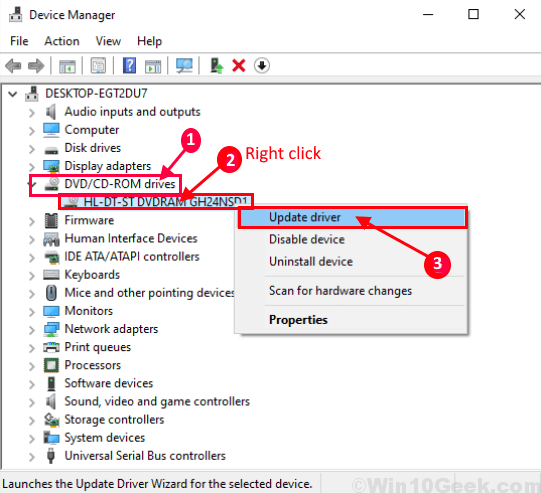
3. Você será solicitado "Como você deseja pesquisar os drivers?“. Escolha a opção “Procure automaticamente por software de driver atualizado“.
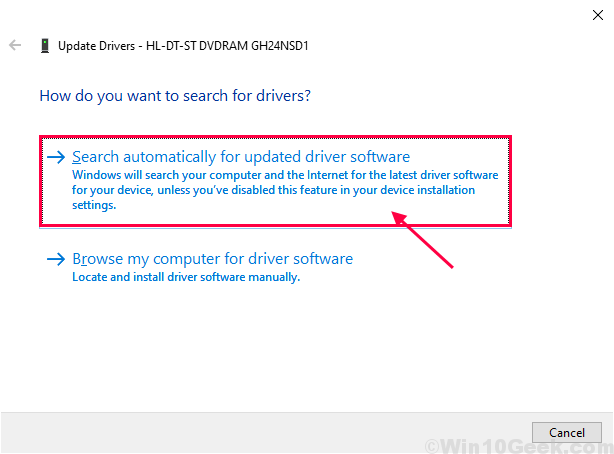
4. Espere até que o Windows procure um driver compatível para o seu driver de DVD, baixe-o e instale-o.
Agora, se você vir uma janela dizendo “O melhor driver para o seu dispositivo já está instalado." Clique em "Procure drivers atualizados no Windows Update“. Você terá seu driver instalado junto com o Windows Update.
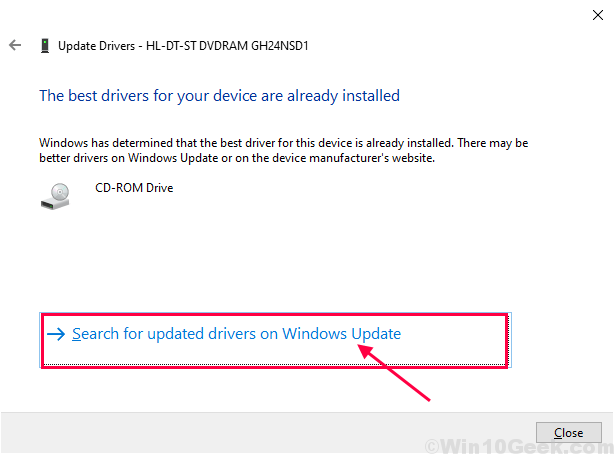
Reinício seu computador.
Após reiniciar o computador, verifique se o problema que você está enfrentando foi corrigido ou não. Se ainda estiver enfrentando o problema, vá para a próxima correção.
Fix 6 Desinstalar e reinstalar o driver de DVD
Desinstalar e reinstalar o driver de DVD pode limpar quaisquer arquivos corrompidos ou danificados do driver de DVD do seu computador. Agora, na primeira etapa será feita a desinstalação do driver de DVD, e na próxima etapa iremos instalar o driver de DVD.
Siga estas etapas para Desinstalar seu driver de DVD–
1. Aperte Tecla Windows + R abrir Corre. Agora, digite “devmgmt.msc”E bateu Entrar. Gerenciador de Dispositivos utilitário será aberto.

2. Agora, no Gerenciador de Dispositivos janela, expanda “Unidades de DVD / CD-ROM" e clique com o botão direito na unidade de CD / DVD que você está usando no seu computador e clique em “Desinstalar dispositivo“.
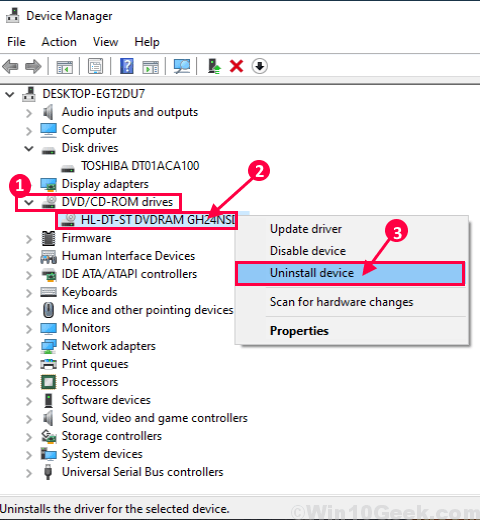
3. Clique em "Desinstalar”Se for solicitado por“Aviso: Você não consegue desinstalar este dispositivo do seu sistema.”Isso desinstalará o driver de DVD temporariamente.
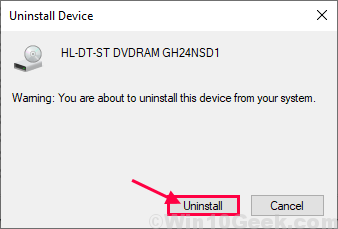
Nas próximas etapas iremos instale o driver de DVD novamente-
Método 1-
Basta reiniciar o computador e o Windows instalará o driver desinstalado. Você terá o driver de DVD funcionando bem novamente.
Método 2–
Se a reinicialização do seu computador não instalou o driver, você deve instalar o driver você mesmo. Siga para instalar o driver manualmente-
1. No Gerenciador de Dispositivos janela, clique em "Açao". Clique novamente em “Procure por alterações de hardware“.

2. Isso vai encontrar o desinstalado o motorista e instalar o motorista novamente.
Perto Gerenciador de Dispositivos janela. Reiniciar seu computador para salvar as alterações.
Após a reinicialização, verifique se você pode descobrir o driver de CD / DVD em Explorador de arquivos. Procure a correção se o problema ainda persistir.
Correção 7: definir as configurações do BIOS para os padrões
1. Reinicie o seu computador.
2. Com base no seu laptop / PC, pressione a tecla específica do BIOS para carregar o BIOS. Normalmente é del ou F2. Alguns outros laptops têm outra chave BIOS, como Esc, Del, F2, F8, F12.
Então, digamos que seu PC tenha DEL como uma chave BIOS. Portanto, continue pressionando DEL quando o PC estiver iniciando até chegar à tela do BIOS.
Agora, localize os padrões do BIOS, selecione-os e salve as alterações.
Computadores diferentes têm nomes diferentes para ele, conforme fornecido a seguir.
- Carregar padrão
- Carregar configurações padrão
- Carregue a configuração inicial
- Padrões de carga à prova de falhas
- Obter valores padrão
- Carregar padrões de BIOS
Correção 8 Atualizar BIOS e drivers de chipset
Em primeiro lugar, você terá que saber os detalhes do modelo do fabricante do seu PC, para que possa pesquisar e baixar o BIOS mais recente e, em seguida, clicar nele para atualizá-lo.
1. Aperte Tecla Windows + R e escrever msinfo32 na caixa de comando de execução e clique OK.

2. Anote o número do modelo do PC.
3. Agora, google seu software BIOS.

4. Clique no software do BIOS baixado para atualizar o BIOS.
Fix 8 Use DVD Driver Repair -
Existe uma ferramenta útil gratuita, DVD Driver Repair pode analisar e solucionar seu problema. Esta ferramenta gratuita é muito útil para detectar seu problema e resolvê-lo. Siga estas etapas-
[Você precisará de uma conexão ativa com a Internet para baixar o driver]
1. Baixe o mais recente Reparação de driver de DVD Programas. Após o download, vá para o local de download. Duplo click no arquivo zip “DVDRepair Setup” para abri-lo. Agora, de novo Duplo click “DVDRepair_1100_Setup” para abri-lo.
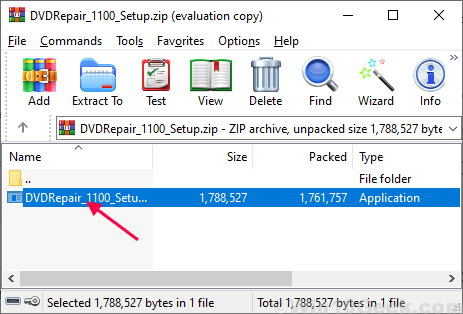
2. Agora, no Instalação - Reparo da unidade de DVD janela, clique em “Instalar”Para instalar o software. Quando a instalação estiver concluída, marque a caixa “Reparo de unidade de DVD”E depois clique em“Terminar“.
3. Agora quando Reparação de unidade de DVD 2 janela aparecer, clique em “Reparar unidades de DVD“.
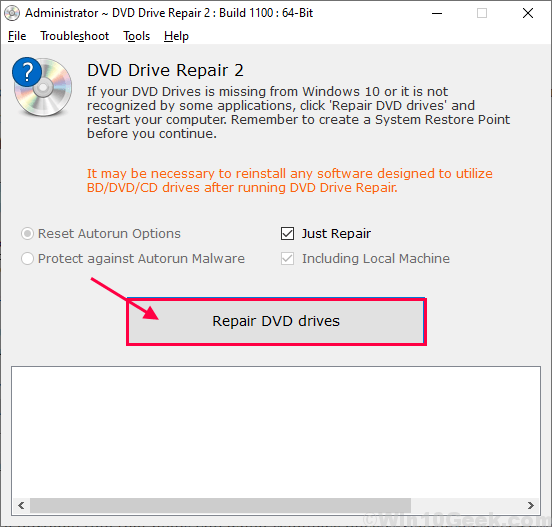
Espere um pouco até que o DVD Repair conserte sua unidade.
Reinício seu computador e verifique se as soluções funcionaram para você. Seu problema deve ser resolvido.
NOTA-
Se você ainda não consegue encontrar o driver de DVD no File Explorer, você pode seguir estas dicas que certamente o ajudarão a
1. Desinstale qualquer unidade virtual que você esteja usando-
Se você estiver usando qualquer drive virtual (como o Daemon Tools Lite), você deve desinstalá-lo.
uma. Aperte Tecla Windows + R lançar Corree digite “appwiz.cpl ”E bateu Entrar.

b. Agora no Programas e características janela, descubra o programa de disco virtual que você está usando na lista de programas. Duplo click nele para inicializar o processo de desinstalação.
Conclua o processo de desinstalação. Reiniciar seu computador e verifique se você pode descobrir o driver de DVD no Explorador de Arquivos.
2. Use qualquer reprodutor de mídia gratuito como VLC Media Player ou Gom Player. Com este media players, você pode reproduzir os filmes em seu DVD sem acessar a unidade de DVD do File Explorer.


![[Resolvido] Kernel Power 41 Erro crítico no Windows 10](/f/f2150d07f1dfb1f7901ba16a2800c92f.png?width=300&height=460)